Większość nowych laptopów wydanych w ciągu ostatnich kilku lat automatycznie uruchamia się po otwarciu pokrywy. Na przykład mój komputer ThinkPad T450 automatycznie uruchamia się po podniesieniu pokrywy.
Ta funkcja jest pomocna, ponieważ nie trzeba naciskać przycisku zasilania, aby uruchomić laptop. Dzięki tej funkcji będziesz mógł wznowić pracę niemal natychmiast, zwłaszcza jeśli korzystasz z funkcji hibernacji.
W systemie Windows 10 lub wcześniejszych wersjach nie ma opcji włączenia tej funkcji. Oznacza to, że jeśli twój laptop go nie obsługuje, nie możesz go włączyć. Jednak wydaje się, że istnieje sposób na wyłączenie tej funkcji.
Nie ma żadnej korzyści, ponieważ laptop nie uruchamia się automatycznie po otwarciu pokrywy ekranu, ale jeśli z jakiegoś powodu chcesz uniemożliwić uruchomienie laptopa po otwarciu pokrywy, możesz to zrobić w ustawieniach zasilania systemu Windows 10.
Zapobiegaj włączaniu laptopa po otwarciu pokrywy
Krok 1: Kliknij prawym przyciskiem myszy ikonę baterii na pasku zadań paska zadań, a następnie kliknij Opcje zasilania, aby otworzyć okno Opcje zasilania.

Krok 2: W lewym okienku kliknij Wybierz, co łączy zamknięcie pokrywy . Kliknięcie łącza spowoduje otwarcie okna Ustawienia systemowe .
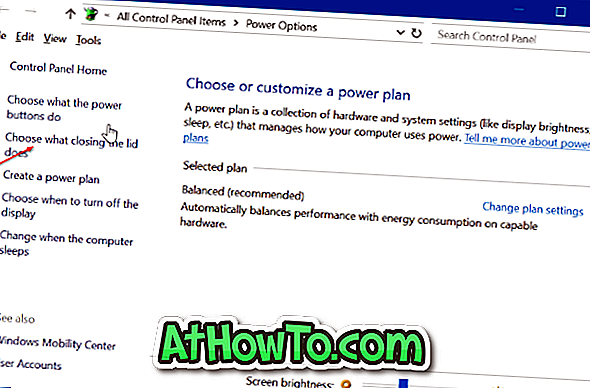
Krok 3: W sekcji Przyciski zasilania i uśpienia oraz ustawienia pokrywy zobaczysz Kiedy zamknę pokrywę . Wybierz Nic z listy rozwijanej obok. Wybierz opcję Nic dla pól „ Na baterii ” i „ Podłączony ”.
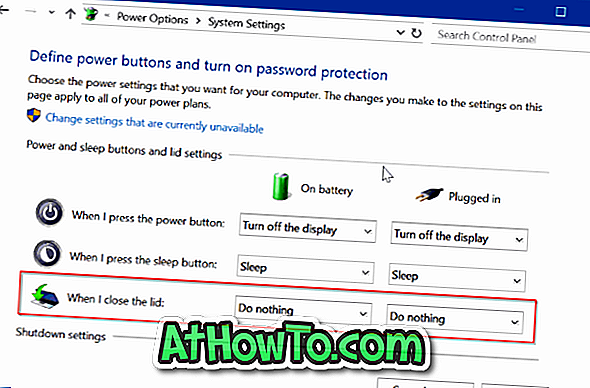
Kliknij przycisk Zapisz zmiany .
Wyłącz laptopa. Zamknij pokrywę i ponownie otwórz pokrywę. Laptop nie powinien się automatycznie uruchamiać.
Jedynym problemem jest to, że nie można używać pokrywy do zamykania, hibernacji lub uśpienia laptopa, gdy chce się zapobiec automatycznemu włączeniu laptopa po otwarciu pokrywy.
Niektóre laptopy oferują w BIOS-ie opcję włączenia lub wyłączenia funkcji automatycznego uruchamiania.
Możesz także przeczytać nasz sposób dostosowania jasności ekranu w przewodniku systemu Windows 10.














